المؤلف majli_pudge (مايلي ورلوك) يكتب لي في البريد ([email protected]) ، لدي عرض مثير للاهتمام لك. والتخلي عن هذه المهمة.
محتوى المقال:
- 1 ما هو Windows.com/stopcode
- 2 أسباب خطأ Stopcode
- 3 كيفية إصلاح Windows.com/stopcode
- 4 الخاتمة
ما هو Windows.com/stopcode
حوالي ربيع عام 2016 ، قررت مايكروسوفت لجعل بعض التغييرات في آلية BSoD (شاشة زرقاء الموت). الآن ، بالإضافة إلى نص الخطأ نفسه ، BSoD في نظام التشغيل Windows 10 كما يأتي مع رمز الاستجابة السريعة ورابط لمورد Windows.com/stopcode.
رمز الاستجابة السريعة المحدد ، الذي تتم قراءته باستخدام هاتف ذكي ، يفتح الرابط المذكور بالفعل ، عند الانتقال إلى يجب على المستخدم (مثالي) تلبية صفحة تصف أسباب المشكلة ، وكذلك خيارات فعالة لذلك الحلول.
إن وظيفة صفحة Windows.com/stopcode تعمل الآن بشكل جيد. ليس تماما من خلال النقر على هذا الرابط سوف يجتمع المستخدم فقط بضعة قوالب أساسية لحل المشكلة (على سبيل المثال ، قم بتثبيت الكل تحديثات نظام التشغيل متوفرة ، قم بفصل أجهزة الكمبيوتر المتصلة مؤخرًا الأجهزة وهلم جرا).
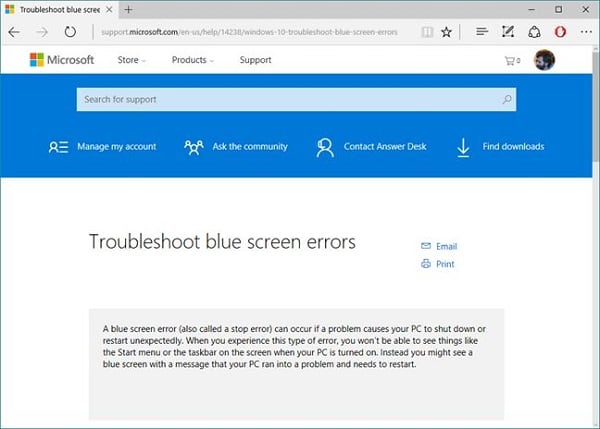
عند التبديل إلى Windows.com/stopcode ، يرى المستخدم هذا عرض
أسباب أخطاء كود التوقف
أسباب ظهور شاشة زرقاء مع Windows.com/stopcode تختلف وقد تكون على النحو التالي:
- مشكلة مع السائقين (سائق غير صحيح ، سائق الصراع وغيرها) ؛
- مشكلة مع أشرطة الذاكرة (عملية غير مستقرة ، فشل وغيرها) ؛
- التحديث الناجح لنظام التشغيل Windows ؛
- عدم وجود جميع التحديثات اللازمة لإصدار نظام التشغيل الخاص بك windose.
- تأثير خبيث من البرامج الفيروسية.
- الأضرار التي لحقت التسجيل.
- ارتفاع درجة حرارة النظام (غالبًا بسبب رفع تردد التشغيل والانسداد أنظمة التبريد وهلم جرا) ؛
- الانهيار المادي لأي مكون من مكونات النظام (الأم) لوحة ، بطاقة الرسومات ، الخ) وهلم جرا.

خطأ في ويندوز
كيفية إصلاح Windows.com/stopcode
قد يكون الحل لمشكلة ويندوز 10 رمز التوقف في نص الشاشة الزرقاء ، حيث يتم ذكر تفاصيل الخطأ في كثير من الأحيان (على سبيل المثال SYSTEM_SERVICE_EXCEPTION رمز 80070002). قد تكون المشكلة هنا إعادة التشغيل المستمر للكمبيوتر بعد ظهور BSoD ، والذي لا يعطي المستخدم بالكامل تحديد المشكلة. في هذه الحالة ، بعد ظهور BSoD ، تحتاج إلى الضغط بسرعة على زر لوحة المفاتيح “إيقاف مؤقت” ، وبعناية عرض محتويات الشاشة الزرقاء. إذا سيكون هناك أي معلومات مفصلة حول سبب BSoD ، فمن الضروري قم بالتسجيل ثم ابحث عن معلومات حول تفاصيلها الموارد المتخصصة.

استخدم وظيفة زر “إيقاف مؤقت”
وصفة أكثر عمومية لحل مشكلة Windows.com/stopcode قد يصبح ما يلي:
- إذا كان النظام ببساطة لا التمهيد ، ثم حاول استخدام أدوات الاسترداد القياسية النظم المتاحة في ويندوز 10 (على سبيل المثال ، من خلال خيارات متقدمة – استكشاف الأخطاء وإصلاحها – “خيارات متقدمة” – “استعادة النظام”) ؛

باستخدام استعادة النظام
- تحقق من صحة تثبيت في النظام برامج التشغيل ، والتي يكون النظام المدمج فيها مفيدًا أداة التحقق من برنامج التشغيل.
- للعمل معها ، انقر فوق الزر “ابدأ” في شريط البحث اكتب المدقق واضغط على إدخال.
- بعد البدء ، حدد “إنشاء معلمات مخصصة” ، انقر فوق “التالي” ، تحقق في كل مكان باستثناء “تحقق التحقق من توافق DDI ، ثم انقر مرة أخرى إلى “التالي”.
- حدد “تحديد أسماء برامج التشغيل من القائمة الكاملة.” (حدد أسماء برنامج التشغيل من قائمة) وانقر على “التالي” مرة أخرى.
- في قائمة برامج التشغيل ، حدد جميع برامج التشغيل باستثناء مايكروسوفت وانقر على “إنهاء”.
- سيقوم النظام بفحص برامج التشغيل ، وربما بشكل كبير سوف تجد الجاني ، والتي ستكون ضرورية للتخلص من ، استبدال إلى التناظرية أكثر صحة.
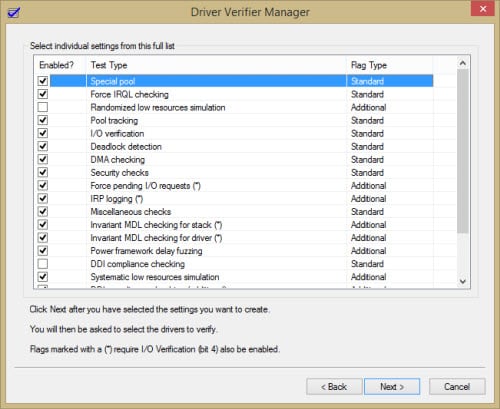
قم بتعيين جميع العلامات اللازمة
يمكنك أيضا استخدام البرامج المناسبة ل التثبيت التلقائي لبرامج التشغيل الجديدة ، والتي سوف تساعد على تثبيت أحدث إصداراتها (Driverpack Solution و Driver Genius وغيرها).
- استخدام وظيفة الأداة المساعدة “Memtest” للتحقق صحة ذاكرة جهاز الكمبيوتر الخاص بك. إذا كانت المشكلة في بعض من شرائح الذاكرة ، سوف تحتاج إلى استبدال.
- تثبيت جميع التحديثات لإصدار نظام التشغيل الخاص بك ؛
- إذا بدأت “الشاشة الزرقاء” في الظهور بعد تثبيت أي من تحديثات نظام التشغيل ، قم بإلغاء تثبيت هذا التحديث من الكمبيوتر.
- افصل أجهزة الكمبيوتر المتصلة حديثًا (الخارجية أو داخلي) ، إن وجد ؛
- استرجع النظام إلى نقطة الاسترداد عنده عملت بشكل صحيح. انقر فوق “ابدأ” في شريط البحث أدخل rstrui والصحافة تدخل. اختيار نقطة الانتعاش مستقرة ، و دحر النظام إلى الحالة المشار إليها.
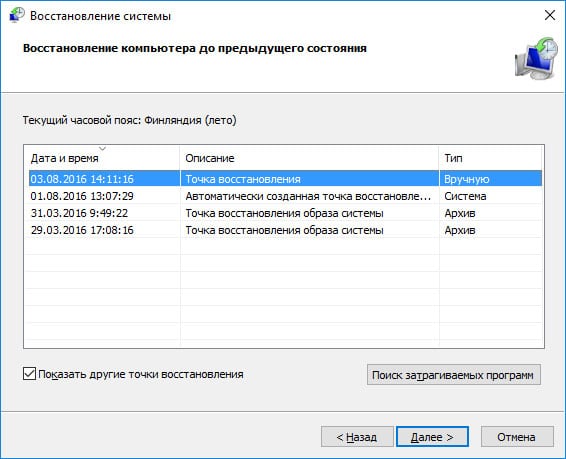
اختر نقطة استرداد مقبولة
استنتاج
ظهور الرابط http://www.windows.com/stopcode في BSoD تم تحديده من قبل رغبة مايكروسوفت في حلها مشاكل نظام التشغيل ويندوز تسبب شاشة زرقاء من الموت. بالضغط على هذا الرابط ، سيتلقى المستخدم وصف مفصل لحل المشكلة ، والتي يمكن أن تساعد في تصحيح. في هذه المرحلة ، النقر على هذا الرابط هو غير معلوماتي ، لأنه يقدم القارئ لعدد قليل فقط الكليشيهات الأساسية لإصلاح الخطأ ، وفي الواقع ، لا يعطي إجابة كاملة على سؤال حول الحل Windows.com/stopcode. أوصي باستخدام النصائح المذكورة أعلاه ، من الممكن أن يساعدوا في تجنب ظهور شاشة زرقاء الموت “على جهاز الكمبيوتر الخاص بك.
